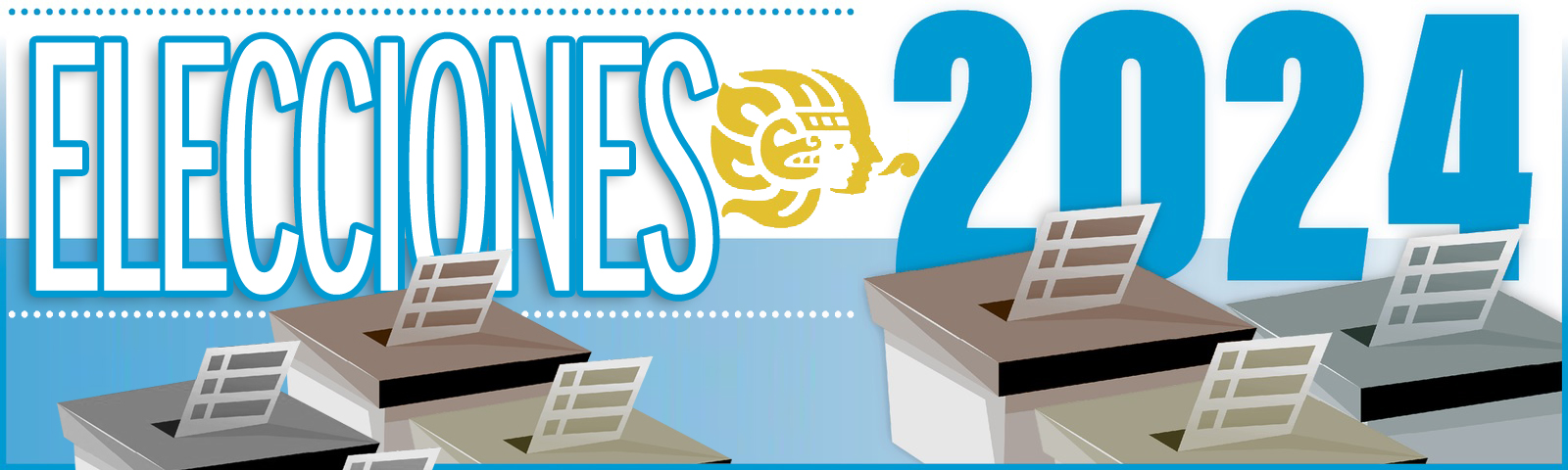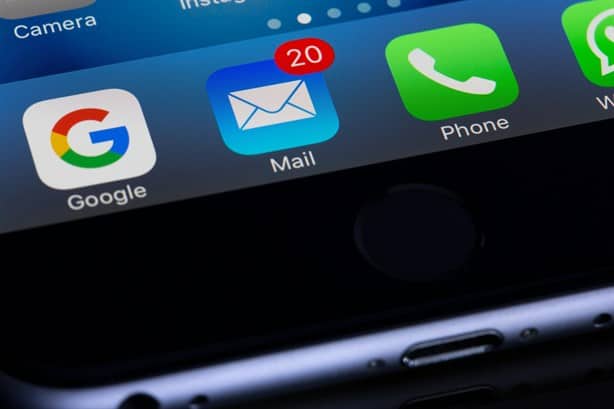Libera espacio en Google Photos sin borrar tus fotos del teléfono
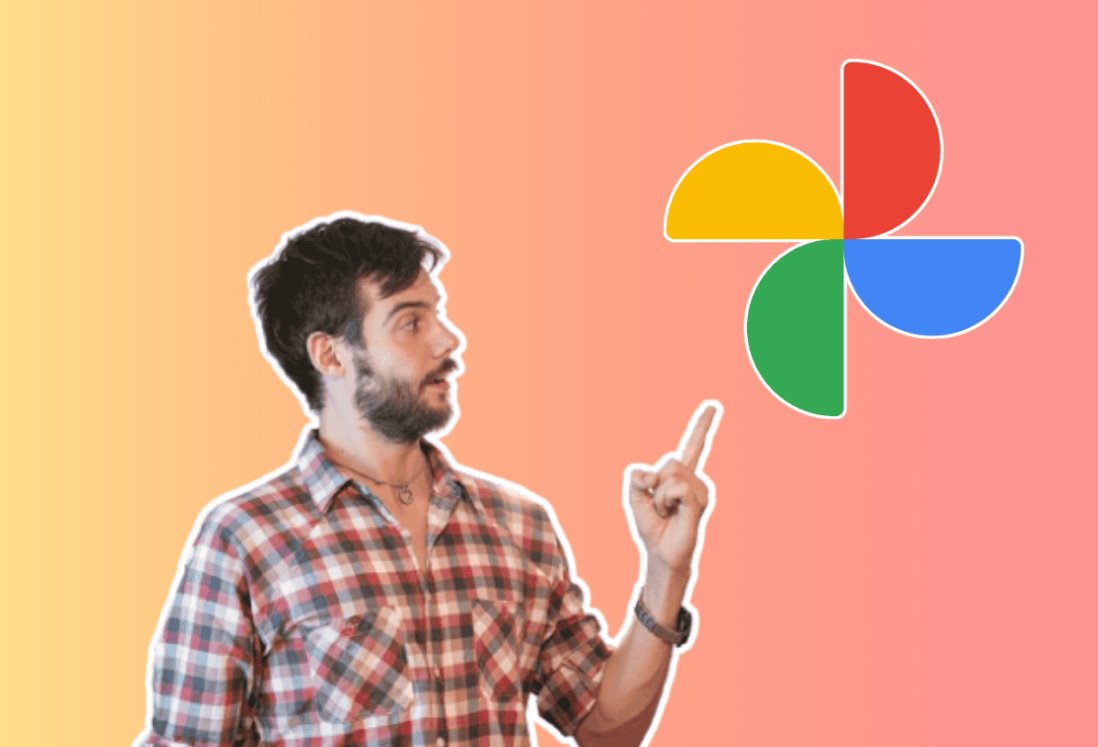
Google Fotos es uno de los servicios más populares para almacenar fotos en la nube. Con una cuenta de Google, puedes disfrutar de este servicio en dispositivos Android, Gmail y mucho más.
No obstante, el almacenamiento gratuito de 15 GB puede llenarse rápidamente, especialmente si tomas muchas fotos. Si ya recibiste la notificación de que tu almacenamiento está casi lleno y no quieres pagar por más espacio, te enseñaremos cómo liberar espacio en la nube sin perder las fotos en tu teléfono.
Pasos para eliminar fotos de Google Fotos sin afectar tu teléfono
- Respaldar tus fotos: Antes de comenzar, asegúrate de tener una copia de seguridad de tus fotos. Esto se puede hacer a través de la aplicación móvil de Google Fotos o desde la versión web. Es fundamental tener este respaldo para evitar la pérdida de imágenes importantes.
- Desactivar la copia de seguridad: Para evitar que las fotos eliminadas en la nube se vuelvan a subir automáticamente, desactiva la copia de seguridad en todos los dispositivos donde quieras mantener las fotos. Esto es crucial para que el siguiente paso funcione correctamente.
- Eliminar las fotos de Google Fotos: Accede a tu cuenta de Google Fotos desde un ordenador o navegador móvil. Selecciona y elimina las fotos y videos que ya no quieres almacenar en la nube. Esto liberará espacio en tu cuenta de Google.
- Actualizar la aplicación en tu móvil: Asegúrate de tener una conexión Wi-Fi estable, luego cierra y vuelve a abrir la aplicación de Google Fotos en tu teléfono. Las fotos que eliminaste en la nube deberían desaparecer de la aplicación sin afectar las que tienes guardadas localmente en tu dispositivo.
- Vaciar la papelera de Google Fotos: Por último, abre la papelera de Google Fotos y selecciona "Vaciar papelera". Esto asegurará que las fotos eliminadas no sigan ocupando espacio en tu almacenamiento.
Consejos adicionales para ahorrar espacio en Google Fotos
- Eliminar fotos y videos respaldados: Revisa y elimina regularmente las fotos y videos que ya están respaldados en la nube para evitar duplicados.
- Configurar copia de seguridad en "Alta calidad": Si no necesitas las fotos en su máxima resolución, configura la copia de seguridad en "Alta calidad" en lugar de "Calidad original". Esto reduce significativamente el espacio utilizado.
- Vaciar la papelera periódicamente: La papelera de Google Fotos retiene las fotos eliminadas durante 60 días. Asegúrate de vaciarla regularmente para liberar espacio.
- Utilizar la herramienta de limpieza: Google Fotos ofrece una herramienta que te sugiere eliminar fotos borrosas, duplicadas o no deseadas para optimizar el espacio.
Siguiendo estos pasos y consejos, podrás liberar espacio en Google Fotos sin perder tus fotos en el teléfono, manteniendo tu almacenamiento optimizado y tu biblioteca de fotos organizada.
- Lo último
- Lo más leído
Nosotros | Publicidad | Suscripciones | Contacto | Aviso de Privacidad
Reservados todos los derechos 2024 |